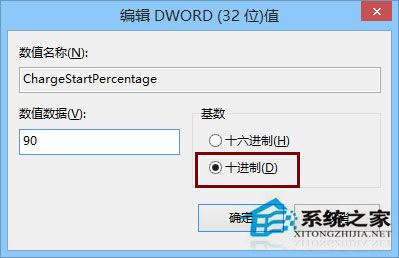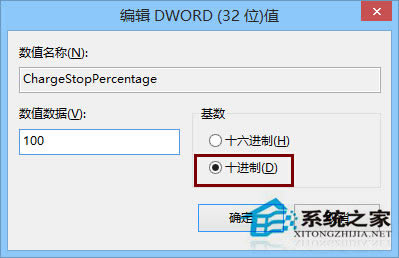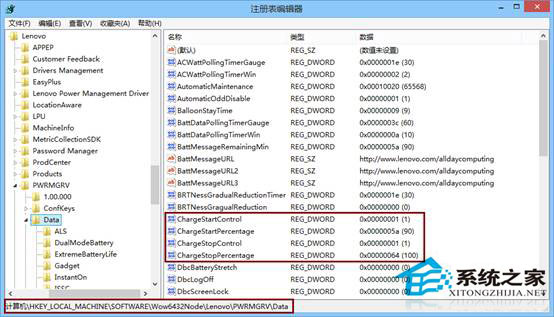怎样在Win8/Win 8系统下设置充电阈值?
发布时间:2022-09-18 文章来源:深度系统下载 浏览:
|
Windows 8是美国微软开发的新一代操作系统,Windows 8共有4个发行版本,分别面向不同用户和设备。于2012年10月26日发布。微软在Windows 8操作系统上对界面做了相当大的调整。取消了经典主题以及Windows 7和Vista的Aero效果,加入了ModernUI,和Windows传统界面并存。截止至2017年3月26日,Windows 8全球市场份额已达到2.51%。 联想笔记本Win8和Win8.1系统中可以给电池设置充电阈值,比如充电阈值设置为20%~100%,那么电池在电量低于20%的时候就会开始充电,充到100%的时候就会自动停止充电。那么Win8/Win8.1系统具体应该如何设置充电阈值呢?下面我们一起来看看设置方法。 方法如下: 一、驱动软件准备 下载最新电源管理驱动和和Lenovo Setting,可通过system update更新,或到网站单独下载; 电源管理驱动:Think官网下载; Lenovo Settings:应用商店下载; 二、更改注册表(提示:修改注册表有风险,请您提前备份数据并在专业人士指导下慎重操作。) 1、 按下win+R组合键打开运行窗口,输入regedit, 进入注册表,展开到以下位置(64位系统) HKEY_LOCAL_MACHINE\SOFTWARE\Wow6432Node\Lenovo\PWRMGRV\Data (32位系统可查找以下位置) HKEY_LOCAL_MACHINE\SOFTWARE\Lenovo\PWRMGRV\Data 2、 找到以下键值进行更改即可(共有四项键值需要修改)。 Charge Start Control更改为1开启充电阈值控制; Charge Start Percentage更改为需要设置的充电阈值数值(注意改为十进制)
Charge Stop Control更改为1开启停止充电阈值控制; Charge Stop Percentage,更改为需要设置的停止充电阈值数值(注意改为十进制)
下图示例为90%开始充电,100%停止充电。
3、 重新启动电脑,使设置生效。注意,由于此设置通过更改注册表实现,所以进入系统后方可生效,注意:关机状态插拔适配器会失效(现象与之前的电源管理器一样,关机状态下插拔适配器会重置)。 以上就是联想笔记本Win8/Win8.1系统下设置充电阈值的方法步骤了,充电阈值实际上就是电池的一种养护模式,可以减少电池充电次数,提高电池使用寿命。 Windows 8是对云计算、智能移动设备、自然人机交互等新技术新概念的全面融合,也是“三屏一云”战略的一个重要环节。Windows 8提供了一个跨越电脑、笔记本电脑、平板电脑和智能手机的统一平台。 |